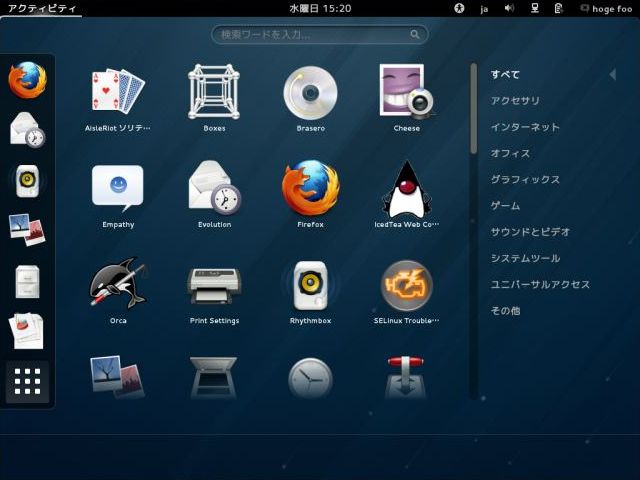Fedora 18 のインストール
Fedora 18 (spherical cow) が2013年1月15日にリリースされました。当初の予定では昨年の11月初旬にリリースの予定でしたので約2ヶ月遅れでのリリースになります。
Fedoraは、レッドハットが支援するFedora プロジェクトによって開発されている、RPM系Linuxディストリビューションです。さまざまな先進機能をいち早く実装することを重視して開発されているLinuxディストリビューションで、Fedoraでテストされた機能については、Red Hat Enterprise Linux (RHEL)に採用されます。
Fedora 18では新たに Mate Desktop が提供されます。MATE によってクラシックで直感的で使いやすいデスクトップ環境を再びもたらすもので、没入型 UI を好まないユーザーには歓迎されるものでしょう。
また、Fedora 18 ではインストーラのUIが変更になっています。インストーラの変更点は、「インストール概要」画面で項目を選択して設定するようになりました。今までは設定する項目が順番に表示され、設定することになっていましたが、ユーザー必要な項目を選択して設定することになっています。さらにデフォルトでは Ubuntu のように root のパスワードを設定しないこともできるようになりました。
Fedora 18 のイメージファイル(Fedora-18-i386-DVD.iso)は、「Fedora を入手」からダウンロードできます。
Fedora 18 のインストールはダウンロードしたイメージファイルを「ISOイメージファイルの書き込み方法」で DVD に書き込み、パソコンのCD/DVDドライブに挿入して起動します。
ブートメニュー
Fedora 18 のブートメニューで「Install Fedora」を選択して「ENTER」キーを押します。
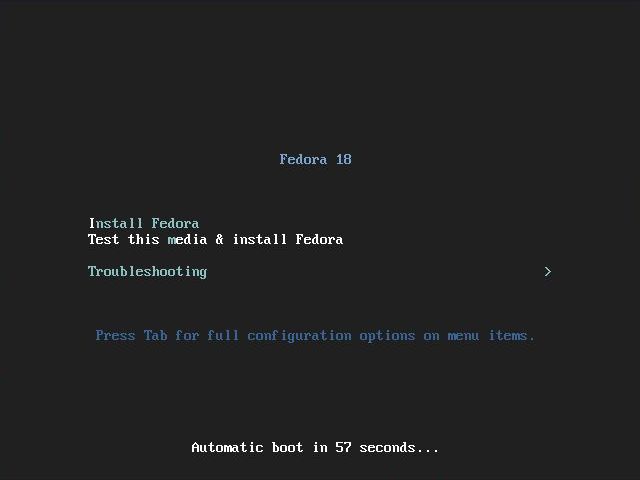
インストール中の言語の選択
インストール中に使用する言語を選択します。「日本語(日本)」を選択します。また、使用しているキーボードが日本語キーボードの場合「選択した言語でデフォルトのキーボードに設定(K)」にチェックして「続行(C)」をクリックします。

インストール概要
ここで項目を選択し設定します。!マークが付いている項目は必須になります。

ソフトウェアの選択
インストールするソフトウェアを選択します。ここではデスクトップ環境として「GNOMEデスクトップ」とアドオンとして「開発ツール」、「Libre Office」を選択しています。選択後、「完了(D)」をクリックします。
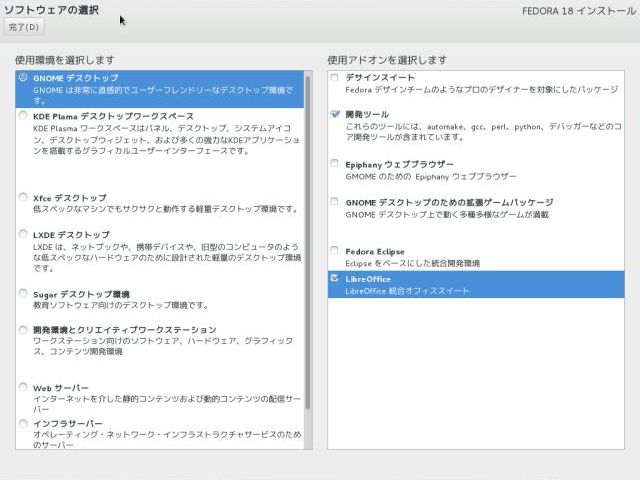
インストール先の設定
インストール先を選択しして「完了(D)」を押します。
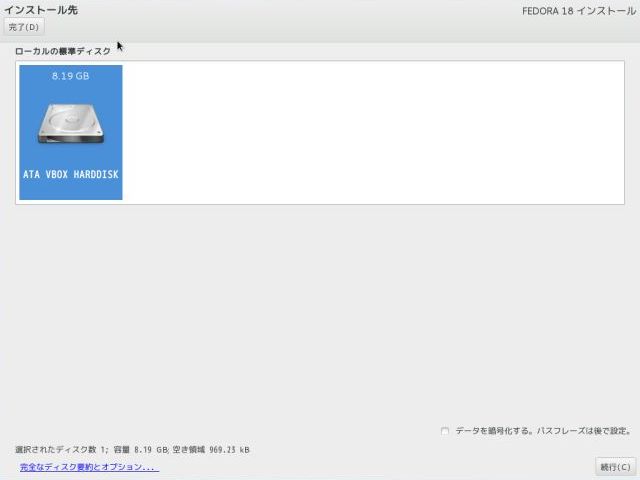
インストールの開始
「インストールの開始(B)」をクリックしてインストールを開始します。
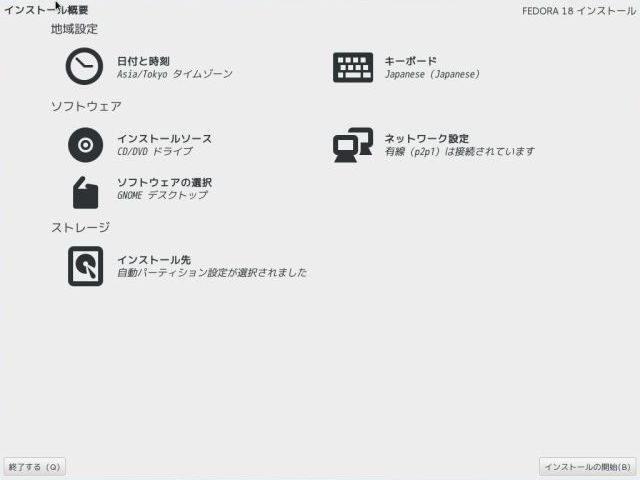
root パスワードの設定
インストールが開始されると「Rootパスワードが設定されていません」というメッセージが表示されています。Root パスワードを設定する場合はこのメッセージをクリックするとパスワードの設定画面が表示されます。
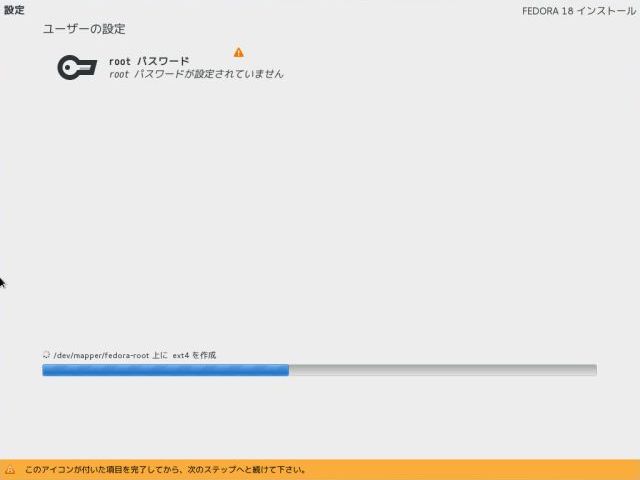
パスワードを入力して「完了(D)」をクリックします。
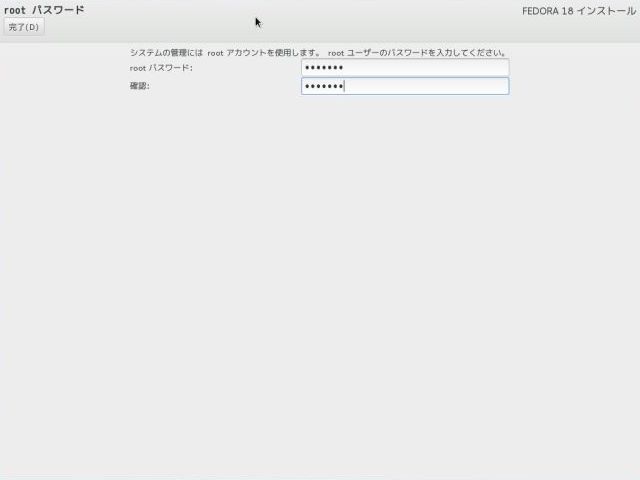
インストール中
インストール中です。しばらく待ちましょう。
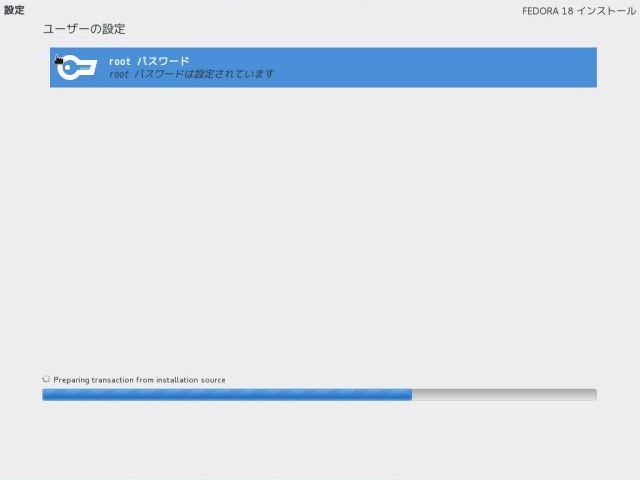
インストールの完了
おめでとうございます。インストールの完了です。「再起動(R)」をクリックします。
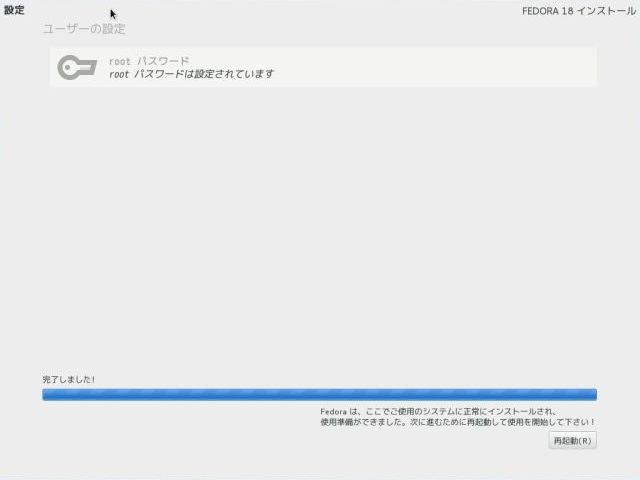
GRUB ブートメニュー
再起動後の GRUB ブートメニュー。
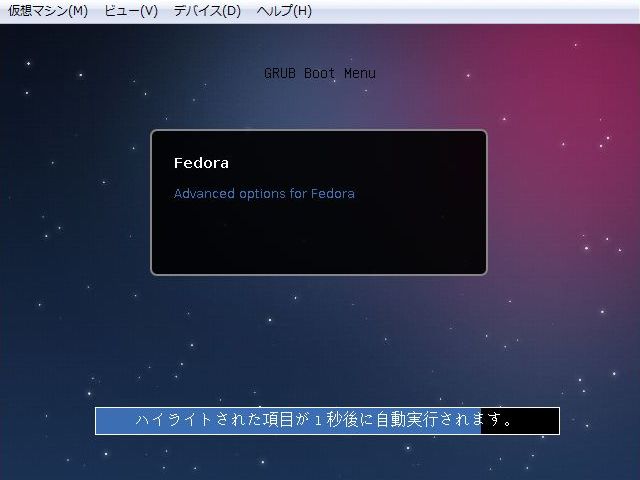
ようこそ
このまま「進む(F)」をクリックします。
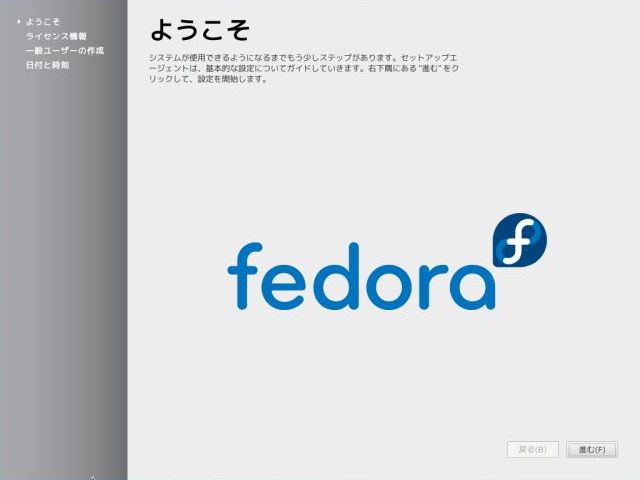
ライセンス情報
「進む(F)」をクリックします。
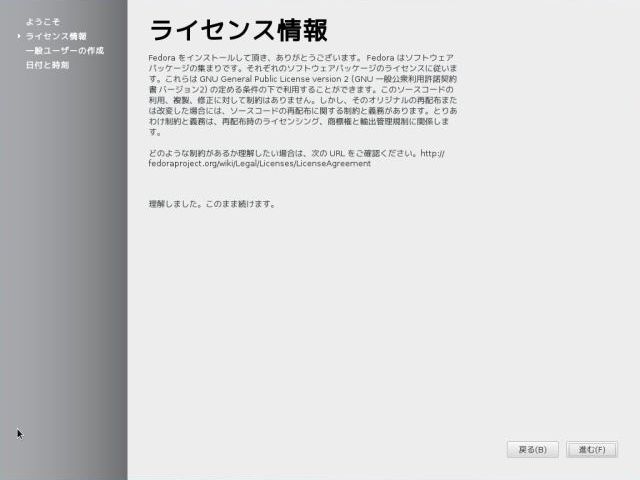
ユーザーアカウントの作成
システムにログインするユーザーアカウントを作成します。名前、ユーザー名、パスワードを入力します。パスワードが正しいことを保証するために同じパスワードを2度入力します。入力後「進む(F)」をクリックします。
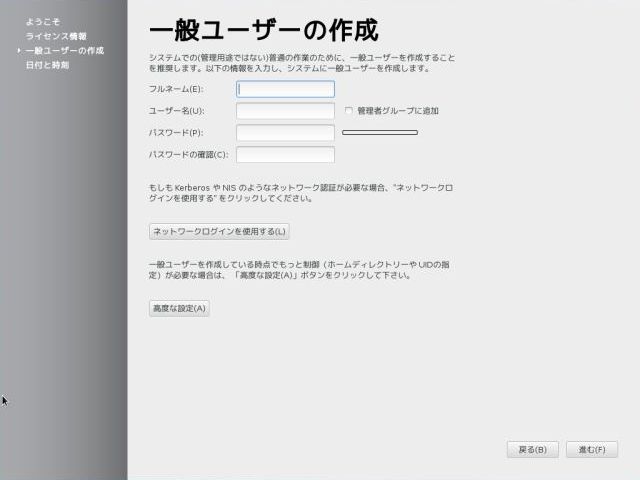
日付と時刻の設定
ネットワークに接続されている場合はデフォルトのままで「進む(F)」をクリックしましょう。
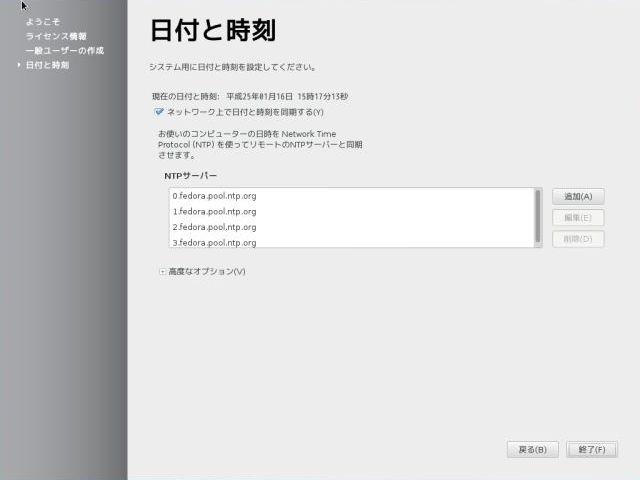
Fedora 18 デスクトップ画面
Fedora 18 のデスクトップ画面です。とてもシンプルですね。
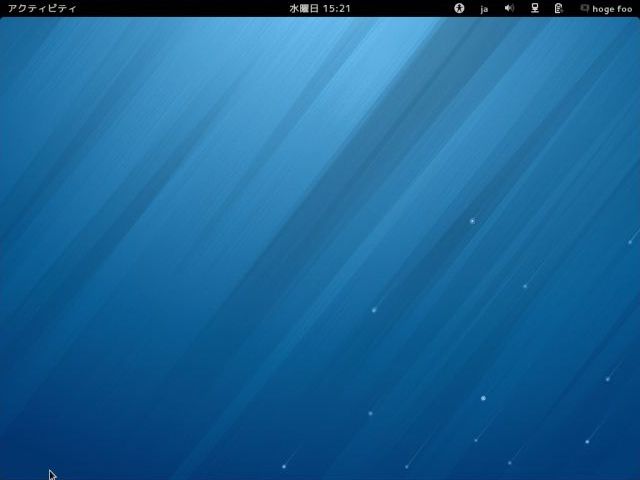
「アクティビティ」-「アプリケーション」をクリックしてアプリケーションのアイコンが表示させた画面です。